在Windows系统中,为了提升系统的安全性,增加了用户帐户控制机制,每当打开应用程序时,就会出现提示“您要允许以下程序对此计算机进行更改吗”。
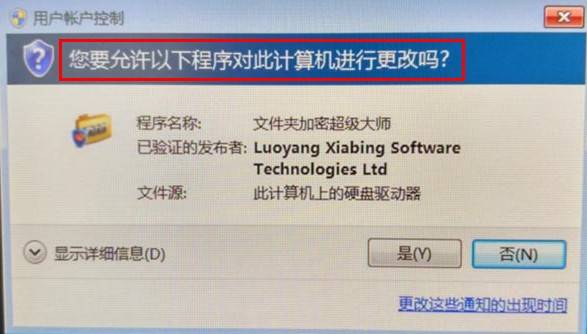
虽然是为了保护系统的安全性,但是每次都出现,也挺麻烦的,总是想要取消这个提示。下面就是取消这个提示的具体方法。
Windows7系统如何取消:
1、 打开【控制面板】,选择【操作中心】。 在左侧列表中点击【更改用户帐户控制设置】,然后在弹出的窗口中将按钮拉至最下方【从不通知】,点击确定,然后重启电脑即可生效。
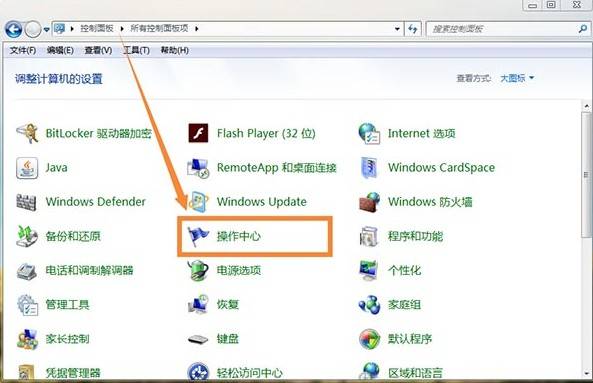
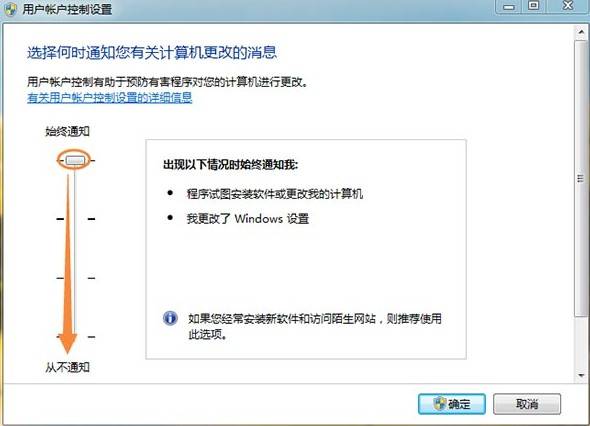
2、 在提示信息上点击【更改这些通知的出现时间】,然后在弹出的【用户帐户控制设置】页面将按钮拉至最下方【从不通知】,然后点击确定。然后重启电脑即可生效。
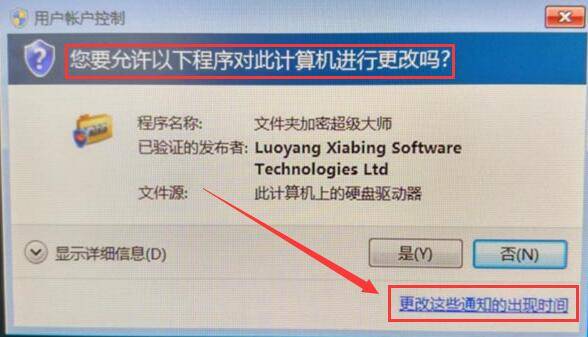
Windows10系统如何取消:
右击“此电脑”这一项,再选择“属性”选项。 然后就可以看到Windows10属性界面,选择界面左下方的“安全和维护”按钮。 选择屏幕中的“更改用户帐户控制设置”这一项。
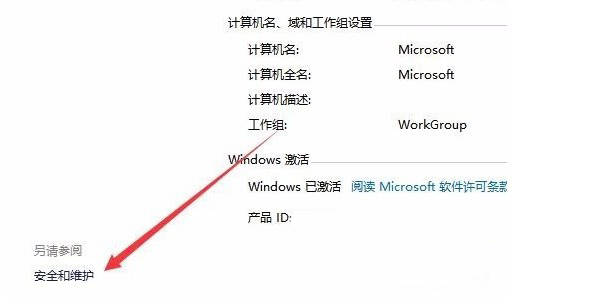
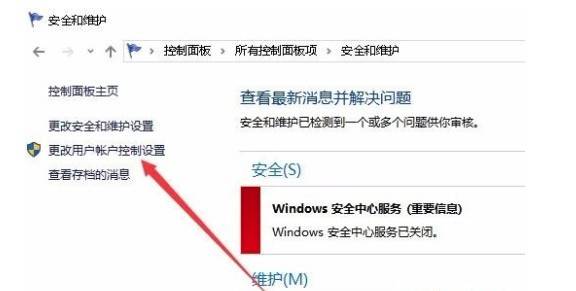
接下来就会出现我们熟悉的系统提示窗口“你要允许此应用对你的设备进行更改吗?”,选择“是”。
此时屏幕中将出现“用户帐户控制设置”界面,将按钮拉至最下方【从不通知】,然后点击确定。然后重启电脑即可生效。
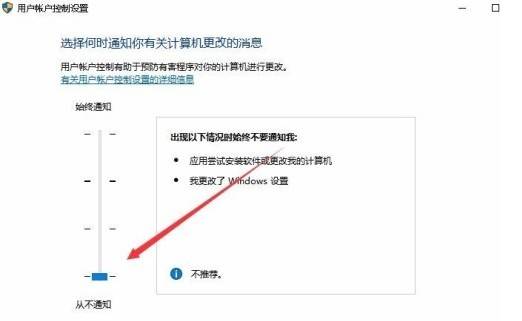
声明:本站所有文章,如无特殊说明或标注,均为本站原创发布。任何个人或组织,在未征得本站同意时,禁止复制、盗用、采集、发布本站内容到任何网站、书籍等各类媒体平台。如若本站内容侵犯了原著者的合法权益,可联系我们进行处理。








